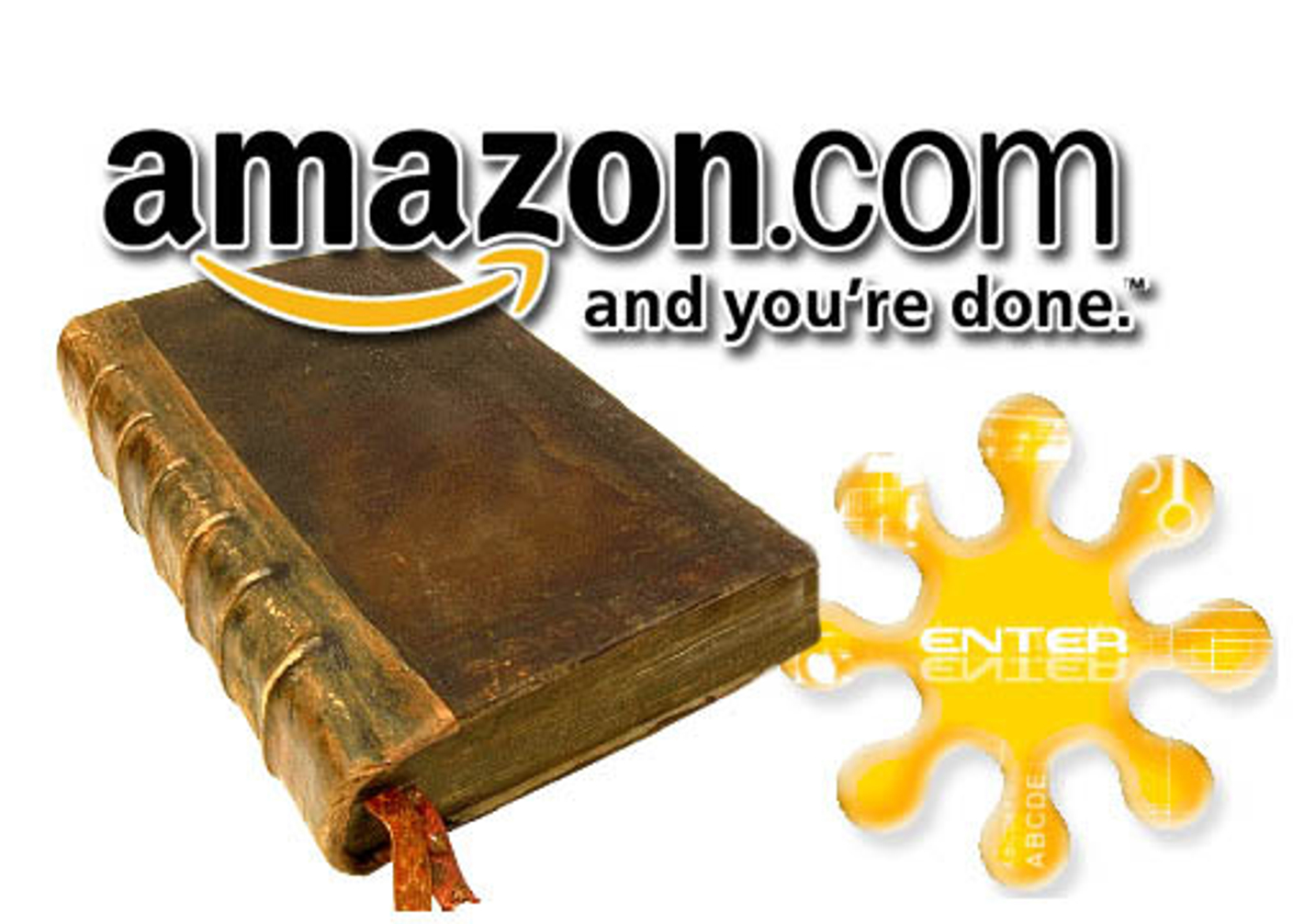Регистрация на Amazon позволяет активировать ряд функций, которые не доступны без регистрации:
-создание коллекций для книг (вы сможете создавать и давать названия коллекциям, сортировать книги по ним);
-возможность установки пароля при включении устройства;
-настройка времени;
-смена язык интерфейса
-возможность изменять словарь, работающий в книге, а также добавлять свои словари;
-настройка доступа к соц. сетям Twitter и Facebook для публикации в них цитат из книг.
-гарантия на книгу осуществляется по серийному номеру устройства, поэтому желательно зарегистрировать книгу, чтобы в дальнейшем избежать трудностей при общении со службой поддержки Amazon.
Вы также получите возможности, которые предоставляет сайт Amazon:
-загрузка книг без подключения к компьютеру
-беспроводная загрузка книг через присвоенный вашему Kindle персональный e-mail (используя его, можно отправлять книги и документы на Kindle по обычной электронной почте);
-онлайн-конвертер Amazon (при беспроводной загрузке на Kindle можно отправлять книги в DOC, DOCX и RTF — они конвертируются на сайте и загружаются в ридер уже в формате MOBI);
-доступ к «облаку» Amazon — 5-гигабайтному хранилищу персональных файлов (книги и документы можно хранить там, а загружать в ридер по мере надобности по Wi-Fi через функцию меню «Документы в архиве»/»View Archived Items»).
Кроме того, создав аккаунт, вы можете привязать к нему не только Kindle, но и любое устройство на Android, iOS или Windows, установив туда мобильное приложение «Kindle». Теперь начать чтение можно на читалке Kindle, а продолжить, к примеру, на iPad или планшете на Android, используя мобильное приложение. Его можно скачать в Google Play (для Android) или AppleStore (для iOS). Через единый аккаунт будут автоматически синхронизированы информация о странице, на которой вы закончили чтение, а также ваши заметки и закладки. Таким образом, можно начинать читать книгу на одном устройстве, а продолжать на другом.
ДАЛЕЕ
Для того, чтобы зарегистрироваться на Амазоне, нужно сначала создать свой аккаунт. Это можно сделать с компьютера на сайте www.amazon.com
Шаг 1. Для компьютерной онлайн-регистрации устройства надо создать аккаунт на amazon.comНеобходимо зайти на этот сайт и найти наверху сайта кнопку «Sign In», ввести свой е-маил и пароль, на Вашу почту придет подтверждение о регистрации на сайте.
Это выглядит так:
Sign In
What is your e-mail address?
My e-mail address is: ♦ вписываете свой адрес почты
Do you have an Amazon.com password?
No, I am a new customer. ♦ выбираете этот пункт!
Yes, I have a password:
Нажимаете желтую кнопку «Sign in using our secure server»
*************ДАЛЕЕ****************
Registration
My name is: ♦ Ваше имя латинскими буквами
My e-mail address is: ♦ вписываете свой адрес почты
Type it again: ♦ снова вписываете свой адрес почты
My mobile phone number is: ♦ можно не заполнять этот пункт
Protect your information with a password
This will be your only Amazon.com password.
Enter a new password: ♦ вводите пароль
Type it again: ♦ снова вводите пароль
Нажимаете кнопку «Create Account»
ВАШ АККАУНТ СОЗДАН!!!
Теперь вы можете войти на сайт амазон, используя свой адрес и пароль!
Шаг 2. Подтверждение регистрации на Киндле:
0. Включить Киндл.
1. Подключиться к сети (нажать кнопку Menu; затем нажать Setting и выбрать первый пункт меню: Airplane mode On/Off), если в правом верхнем углу экрана нарисован самолетик — wifi выключен, если самолетика нет — wifi включен.
2. Перейти к следующему пункту меню «WiFi Networks» (wifi Сети) и выбрать его. У вас на экране появится список доступных сетей в радиусе действия.
Из этого списка надо выбрать свою сеть и подключиться к ней, при необходимости введя пароль wifi сети.
3. Перейти к следующему пункту меню Registration и выбрать его.
4. Нажать на первую строку «Я уже имею аккаунт на сайте amazon.com«
5. Ввести с помощью появившейся на следующей странице экранной клавиатуры e-mail и пароль, который Вы указывали при регистрации на сайте amazon.
6. После введения адреса и пароля, нажать кнопку «Submit” (или «
Registration«) на экране.
В течении минуты произойдет регистрация книги. В левом верхнем углу экрана книги появится имя того, на кого
зарегистрирован аккаунт на амазоне (и соответственно и данная книга). Например появится надпись Irina’s Kindle.
ПОЗДРАВЛЯЕМ! Ваша книга зарегистрирована!!!
PS
В дальнейшем Вы можете через свой аккаунт на амазоне, с компьютера, поменять имя владельца книги, например если книга предназначается кому-то в подарок, при этом регистрация книги по прежнему будет на вашем аккаунте на амазоне. Если же вы хотите, чтобы новый владелец книги сам зарегистрировал её на свой аккаунт, то вы просто отрегистрируете книгу либо через свой аккаунт, либо через сеть wifi непосредственно с книги.
Тот, кто стал владельцем электронной книги Киндл от Амазон, первым делом задумывается о регистрации в системе. Эта процедура совершенно бесплатна, она даже не требует наличия у пользователя платежной карточки. Подробная инструкция того, как зарегистрировать свою книгу Amazon Kindle, представлена в данной статье.
Что это такое
Об интернет-магазине Амазон сегодня слышали практически все, а многие знают и о том, что в нем представлен огромный каталог разнообразных электронных книг. Всего в нем более миллиона позиций.
Пользователи приобретают оригинальный ридер Amazon Kindle и, пользуясь им, читают любимые произведения.
Если электронная книга временно находится в нерабочем состоянии, а может, ее владелец пока не имеет возможности использования гаджета, на помощь приходит официальная программа Amazon Kindle. Она способна превратить мобильный телефон в удобный ридер с доступом к сформированной пользователем библиотеке.
Amazon Kindle позволяет читать на любых устройствах. Синхронизация дает возможность начать именно с того места, на котором человек остановился в прошлый раз.
Открывается доступ к разным опциям: изменение шрифта, цвета фона, размера отступов, выравнивание текста. Книги, читаемые владельцем гаджета, находятся в личном «облаке». Каждая позиция может быть скачана на конкретное устройство с имеющимися закладками, комментариями, оставленными читателем.
Кроме чтения уже сохраненных документов, здесь можно быстро найти и скачать фрагменты новинок. Они покупаются одним кликом, а после добавляются в персональную библиотеку.
Возможности, появляющиеся после регистрации книги
Какие функции получится активировать, если осуществится регистрация на Amazon Kindle:
- Формирование книжных коллекций (их можно создавать, называть, сортировать позиции).
- Установка пароля при включении книги.
- Настройка времени.
- Изменение языка интерфейса.
- Изменение работающего словаря, добавление собственного варианта.
- Настройка доступа к профилям в социальных сетях Твиттер, Фейсбук, чтобы публиковать там цитаты.
Гарантия на устройство производится по его серийному номеру, поэтому стоит сразу зарегистрировать ридер Амазон Киндл, чтобы в дальнейшем, когда понадобится обратиться в службу поддержки, с этим не возникло проблем.

- скачивание книг на Amazon Kindle без подключения к компьютеру;
- загрузка через прикрепленный к Киндл электронный адрес пользователя;
- интернет-конвертер от Амазон. Отправка книг возможна в различных форматах. Сайт конвертирует их и отправляет на ридер в формате MOBI;
- доступ к «облаку». Это хранилище на 5 Гб, куда можно поместить персональные файлы.
Важно! Если зарегистрировать книгу, прикрепить к собственному аккаунту можно устройство, работающее на любой ОС. Так пользователь имеет возможность начать читать книгу на ридере, а продолжить, к примеру, на телефоне.
Как зарегистрировать книгу Amazon Kindle через компьютер:
- Перейти на страницу регистрации https://www.amazon.com/ap/register
- Заполнить пустые графы.
- Найти вкладку Your Kindle Account.
- Выбрать пункт Register a Kindle.
- Указать серийный номер книги (состоит из шестнадцати знаков, начинается с B0).
- Нажать кнопку
- Подключить Amazon Kindle к интернету, чтобы система распознала его и активировала дополнительные опции.
Как зарегистрироваться на устройстве и создать свою учетную запись:
- Подключиться к Wi-Fi.
- Перейти на страницу для создания аккаунта.
- Указать имя пользователя, электронный адрес, пароль, нажать кнопку Create Account.
- Дополнительные опции зарегистрируются и подключатся по умолчанию.
- Ридер привяжется к уже созданной учетной записи.
- Остается только нажать кнопку Submit.
Если зарегистрировать книгу, после завершения этого процесса Амазон предложит пользователю заполнить платежную форму. Это необходимо тем, кто в дальнейшем планирует совершать покупки. Когда человек не собирается делать этого, он просто игнорирует оповещение, нажимая кнопку Back.
Download Article
Download Article
If you’ve bought your device from a non-Amazon seller and now you want to know how to get those books you bought onto your device? Well, after you register, this can be done. But if you’re wondering how you register, you’ve come to the right place. This article can explain these details to you.
-
1
Press the Menu button. This will bring up a drop-down box in the upper corner of the device.
-
2
Use the 5-way controller to select «Settings».
Advertisement
-
3
Use the select button at the center of the 5 way controller to select the listing labeled «Registration». You’ll see a button that your cursor should automatically be resting over, called «register».
-
4
Press the Select button once more, then you get to a page asking you whether or not you have an Amazon Account already. You’ll be on a link labelled «If you already have an Amazon account».
-
5
Type your email address used in your Amazon account into the «email» box. Press the down arrow key once in the center of the 5-way controller to skip down to the password box.
-
6
Type your password. If a letter repeats itself consecutively, give it an extra second in between character presses, as the device has a problem.
-
7
Press the down arrow one last time. It will then highlight the «Submit» button.
-
8
Press the «Select» button in the center of the 5-way controller to confirm your selection. Give it a few extra seconds. It takes a little bit longer to process the registration to your account for your device.
-
9
Know if everything was successful. If the register button is now labelled «deregister» along with your correct name that is listed to your Amazon account, you’ll know that you’ve successfully registered the device.
Advertisement
Add New Question
-
Question
I’ve done what you said over and over, but the page comes up saying my kindle «is unable to connect at this time. Please make sure you are within wireless range and try again.» My other stuff works fine. What do I do?
Try using a different WiFi network, maybe use a hotspot or WiFi brick. That usually works for me.
Ask a Question
200 characters left
Include your email address to get a message when this question is answered.
Submit
Advertisement
Video
-
To deregister (logout) your account from your device (so others can use the device instead), click the «deregister» button, move the cursor to «deregister» on the dialog box that appears, containing that you acknowledge that sever features crucial to the device will no longer allow you to use your device.
-
It should be rare that you have to sign in to your Amazon account on your device. However, this article was provided for those first-time users who didn’t purchase their Kindle from the Amazon website (Amazon direct purchases already have their device registered to the right account shortly upon purchase.)
Advertisement
About This Article
Thanks to all authors for creating a page that has been read 26,763 times.
Did this article help you?
ВНИМАНИЕ! Инструкция ниже устарела, наши редакторы уже работают над написанием новой инструкции, актуальной для 2023 года
Для регистрации электронной книги Kindle 8 или Kindle Paperwhite нужно создать личный аккаунт на сайте Amazon.com. делать это можно как с компьютера, так и с самого ридера.
Какие преимущества Вы получите после регистрации Kindle
- Создавать коллекции книг или документов, используя встроенный функционал.
- Установить пароль на устройство.
- Возможность выбрать другой язык интерфейса: английский, немецкий, французский, испанский, итальянский, португальский.
- Установить точное время.
- Изменить стандартный почтовый адрес (@kindle.com), который используется для конвертации, хранения в облаке и доставки книг.
- Переключить режим обновления страниц: после 6-й страницы или после каждой.
- Выбор пользовательских словарей.
- Использовать социальные функции цитирования (Twitter, Facebook).
- Указать информацию владельца для связи в случаи потери.
Онлайн-регистрация с помощью компьютера
- Заходим на страничку регистрации.
- Заполняем все поля.
- Выбираем в разделе Your Kindle Account пункт Register a Kindle.
- Вводим 16-ти разрядный серийный номер устройства, который должен начинаться с «B0».
- Нажимаем “Register”.
- Подключаем Kindle к интернету (через Wi-Fi), чтоб Amazon смог увидеть его для активизации дополнительных функций.
Создание аккаунта и регистрация на устройстве
- Подключаемся к беспроводному интернету.
- Переходим на страницу создания аккаунта: Home — Menu — Settings — Register — Create Account.
- Вводим свое имя, почтовый ящик и пароль и нажимаем “Create Account”
- Регистрация и активизация дополнительных функций произойдет автоматически.
- Привязка ридера к уже существующей учетной записи
- Подключаемся к Wi-Fi
- Вводим свой email и пароль на страничке Home — Menu — Settings — Register
- Нажимаем кнопку Submit
Если после регистрации или создании аккаунта на устройстве Amazon предлагает Вам заполнить форму способа оплаты (Payment method). Если покупать книги в их онлайн магазине Вы не собираетесь, то просто проигнорируйте это сообщение, нажатием кнопки Back.
Где искать серийный номер?
Серийный номер ридера состоит из 16-ти цифр и находится на первой странице экрана Settings (Home-Menu-Settings).
Как снять устройство с регистрации?
- Включить Wi-Fi: Home — Menu — Turn Wireless On
- Нажать Menu — Settings — Deregister
Having problems registering your Kindle to your Amazon account? Incorrect device
time, outdated software, or incorrect passwords are often the cause.
Want or need a new password? Use
- Confirm that your device displays the correct time at the top of the screen.
- Check that your device has the latest Kindle E-Reader Software Updates: From the home screen, select All Settings > Settings > Device Info. Or click on the option Update Your Kindle, if available.
- Make sure that your device is connected to a Wi-Fi network.
- Make sure you’re using your current Amazon account sign-in information and password.
- Restart your Kindle.
Setup with your phone: If you have connectivity issues, make sure that your previously saved Wi-Fi password
hasn’t changed since you last saved it to your Amazon account.
Tip: If you have multiple accounts, validate your Amazon login credentials on a different
device. Navigate to the Amazon website using a web browser and sign into your account.